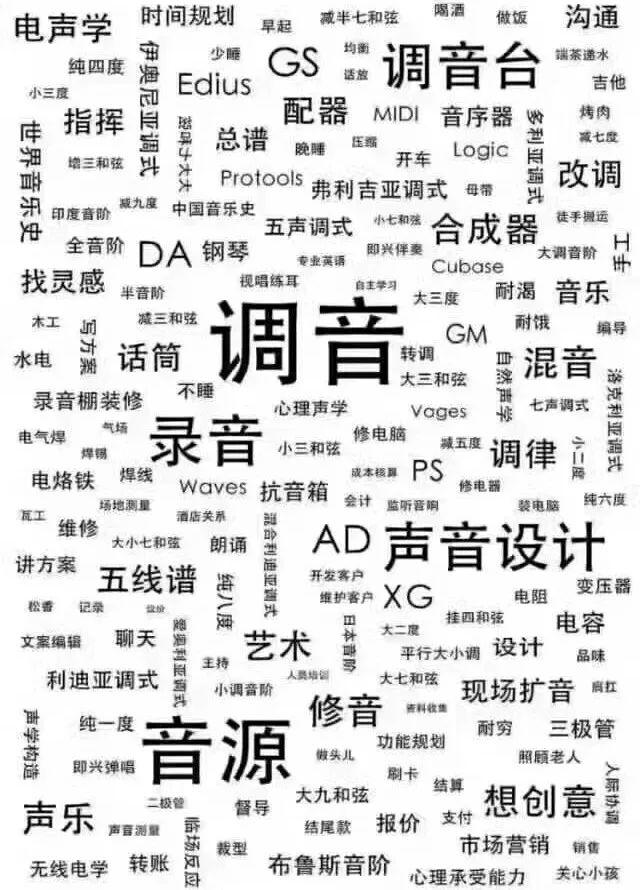今天給大家分享制作表格,下圖是演示步驟,可勾選對應的選項進行統計數據。這樣的表格是不是很高級呢?

1、複選框
在菜單欄上點擊開發工具-插入複選框-繪制大小,将選框後面的文字删除,右鍵複選框,點擊複制,粘貼到下面的表格。
如果沒有開發工具,進入文件-選項-自定義功能,在右側将開發工具勾選上。

2、複選框鍊接單元格
選中第一個複選框單元格,右鍵【設置控件格式】,在單元格鍊接上選中G2,單元格。
以此類推,A3連接單元格G3;A4鍊接單元格G4;A5鍊接單元格G5。

3、設置條件格式
選中标題下的單元格内容,進入條件格式-新建規則-使用公式确定要設置格式的單元格,選擇單元格G2,并對G列絕對引用。
再點擊格式-填充顔色,最後确定即可。
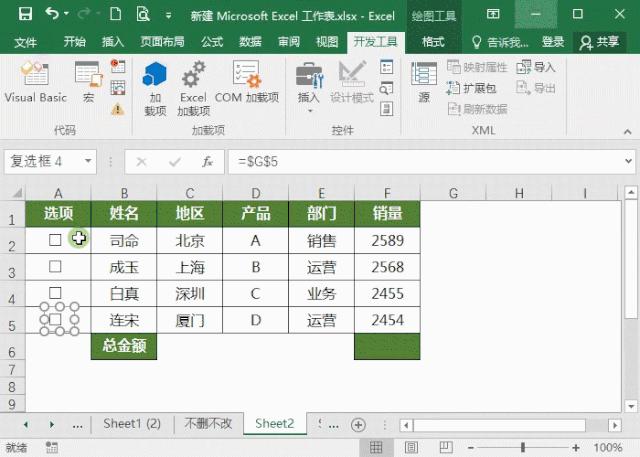
4、設置字體顔色
當我們勾選複選框後,在G列會顯示True或flash,如何隐藏呢?設置字體顔色為白色,這樣就看不到啦。
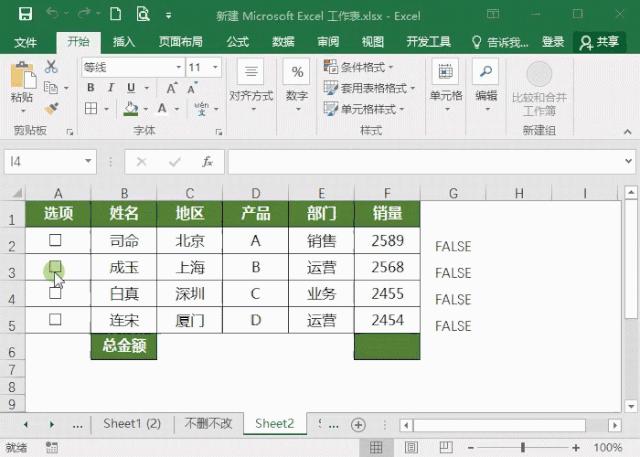
5、設置自動求和
如果勾選後求和呢?在求和的單元格中輸入=SUMIF(G2:G5,TRUE,F2:F5),就可以實現自動統計求和。
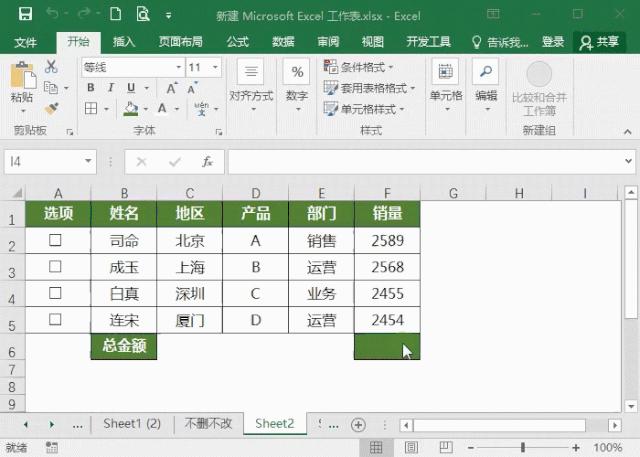
以上就是關于Excel表格制作的技巧,這個表格高級又實用,記得收藏哦!
,更多精彩资讯请关注tft每日頭條,我们将持续为您更新最新资讯!